ترتيب أيقونات التطبيقات في الشاشة الرئيسية على إصدار iOS 11

الواجهة الرئيسية لأجهزتنا هي بمثابة نظرة أولية على شخصية المستخدم. فيمكن التعرف ما إن كان ذلك الشخص منظم أو غير ذلك. و في سابق العهد كان جل المستخدمين يعتمدون على برنامج الايتونز في التعديل على الشاشة و ترتيب أيقونات التطبيقات في الشاشة الرئيسية، لكن هذا لم يعد ممكن بعد إقدام أبل على إزالة قسم التطبيقات في إصدار الايتونز 12.7 الجديد. ومع هذا فإن إصدار iOS 11 حمل معه جملة من التعديلات و التغييرات؛ من بينها التسهيل في نقل أيقونات التطبيقات بين صفحات الشاشة الرئيسية. وفي هذا المقال سنتطرق للحديث عن كيفية ترتيب أيقونات التطبيقات في الشاشة الرئيسية على إصدار iOS 11.
كيفية ترتيب أيقونات التطبيقات في الشاشة الرئيسية:
أعادت أبل صياغة مفهوم مصطلح السحب و الإفلات مع إصدار iOS 11، فأصبح بإمكان المستخدمين إختصار الجهد و الوقت في حفظ الصور في الألبوم ثم إرفاقها في البريد. فالآن يمكن سحب الصورة و إفلاتها على البريد المرسل. وكذلك الأمر ينطبق على الروابط وحتى أيقونات التطبيقات. الآن يمكن نقل العديد من التطبيقات بين صفحات الشاشة الرئيسية أو جمعها في مجلدات وكذا نقل تلك المجلدات من مكان لآخر، والشكر يرجع لميزة السحب و الإفلات. هذا ويمكنك التعديل على أيقونات التطبيقات ونقلها من مكان إلى آخر. فقط اتبع التالي:
أولا: لنقل أيقونة تطبيق واحد إلى مكان آخر; توجه من الشاشة الرئيسية لجهازك إلى أيقونة ذلك التطبيق. ثم قم بالضغط عليها لوهلة, وفي نفس الوقت قم بسحبه إلى المكان المراد نقله إليه أو إلى صفحة مغايرة.
ثانيا: إن أردت نقل عدة تطبيقات من صفحة لأخرى أو إلى مجلد آخر، فلا يجب عليك نقل الواحد بعد الآخر. بل قم بالضغط المطول على أيقونة أي تطبيق حتى تظهر شعار × على أعلى يمين الأيقونة. بعدها قم بسحب أي أيقونة و في نفس الوقت إضغط على باقي الأيقونات المراد نقلها لتجتمع معاً. و ستشاهد عدد التطبيقات المتزايد. بعدها توجه إلى الصفحة، المجلد، أو شريط Dock ثم أفلتهم.
![]()
![]()
ثالثا: إن لم يعجبك تنظيم أيقونات التطبيقات على الشاشة الرئيسية و أردت إسترجاع الواجهة الإفتراضية، فيمكنك القيام بذلك بنقرة زر واحدة. وذلك من خلال الدخول للإعدادات، بعدها إلى قسم عام، ومن الخيارات التي تظهر لك إختر إعادة تعيين. ومن الصفحة الأخيرة قم بتحديد إعادة تعيين شكل الشاشة الرئيسية.
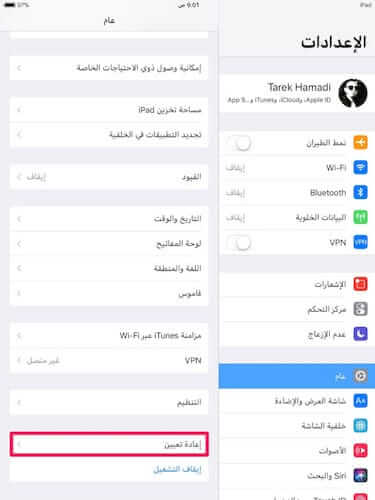
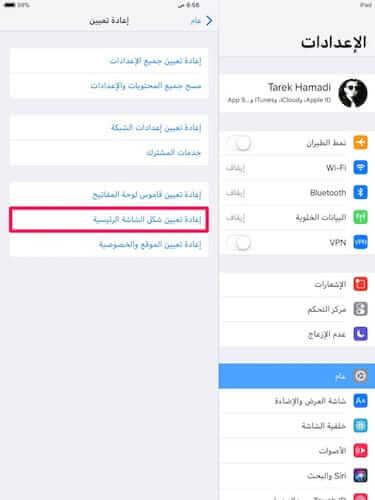
هنا نصل لختام شرح كيفية ترتيب أيقونات التطبيقات في الشاشة الرئيسية على إصدار iOS 11. ماهي المزايا الأخرى التي اكتشفتها في إصدار iOS 11؟ للمزيد تابع تصنيف دروس و شروحات.
